阿里云短信设置
阿里云短信注册享优惠,点击此处进行注册。
获取accessKeyId和accessSecret
获取方式,请参考阿里云的文档指引
得到API对应的参数后,我们进行下一步。
PT程序使用阿里云短信,加入您发送的通知信息各不同,需要创建至少6个短信模板。具体后面再说。
填写API参数
打开PT后台,在系统设置 - 基础设置 - 通知设置 - 短信设置。选择阿里云,如下图所示:
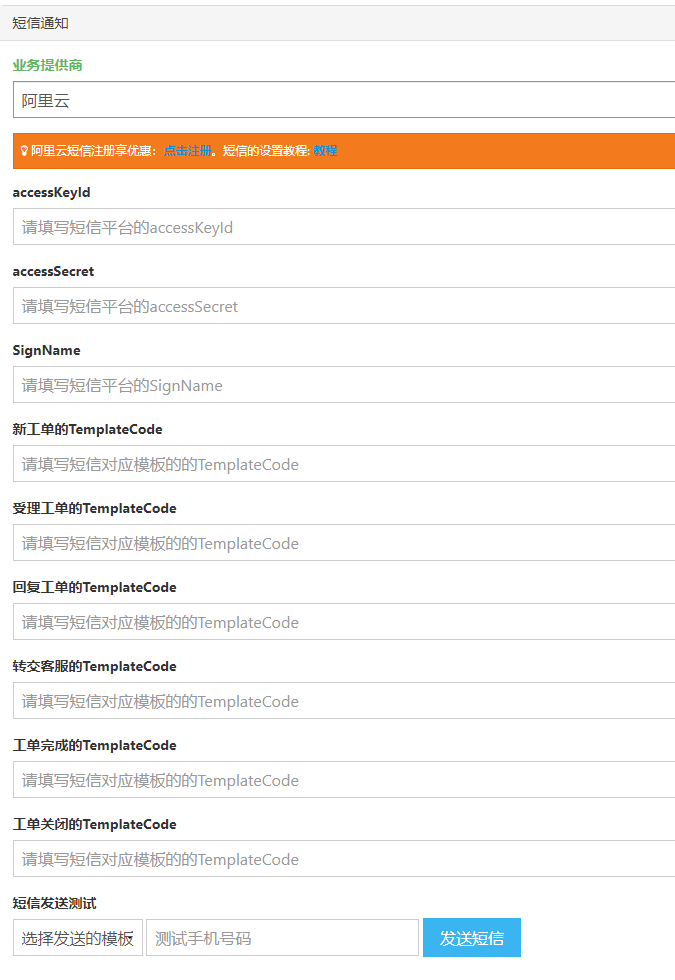
将刚才在阿里云申请的参数依次填入上面去。
由于阿里云的短信模板是基于JSON格式的。若您短信模板是相同的话,那么不同状态的TemplateCode,您可以填写同一个。反之,请依据系统业务进行填写。
修改通知模板格式
API参数填写完毕后,我们还需要修改通知模板格式,以便与阿里云短信参数格式保持一致。下面以新工单通知模板为例:
登录阿里云短信管理后台,国内消息 — 模板管理 — 详情 如下图:

从详细页中,可以得到此短信模板的模板内容,如下图所示:
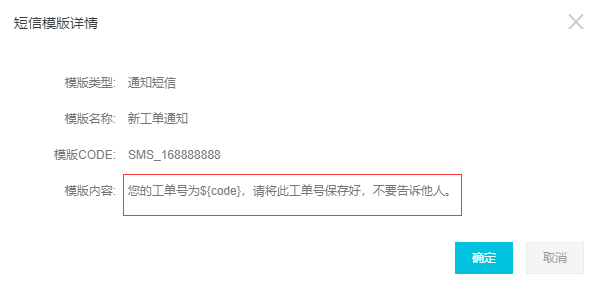
他的可填写参数为 ${code}。接下来,我们回到PT后台,打开对应的通知模板,并依据刚才得到的参数,按照如下格式填写:
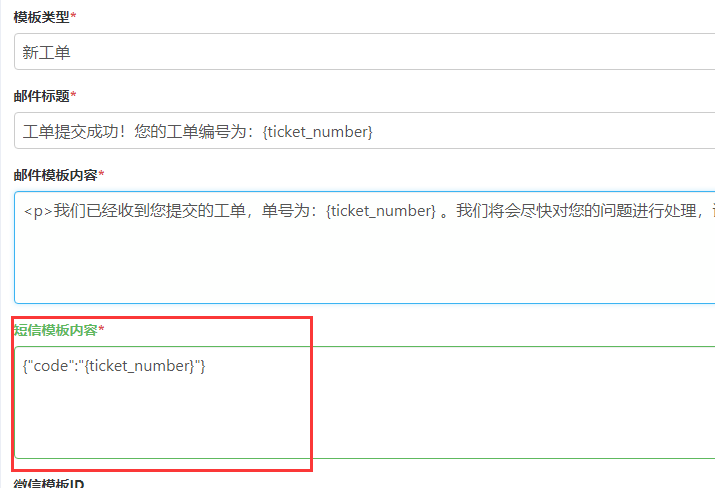
附录
短信模板内容填写的为json格式。如您的参数有 ${ code},....您就按照如下格式填写即可:
{"code":"{ticket_number}", "number":"{ticket_number}"}
如果还是不明白,可以在阿里云短信管理后台 — 快速学习。选择对应的参数后,点击 查看API Demo。即可获得一个完整的JSON格式。如下所示:
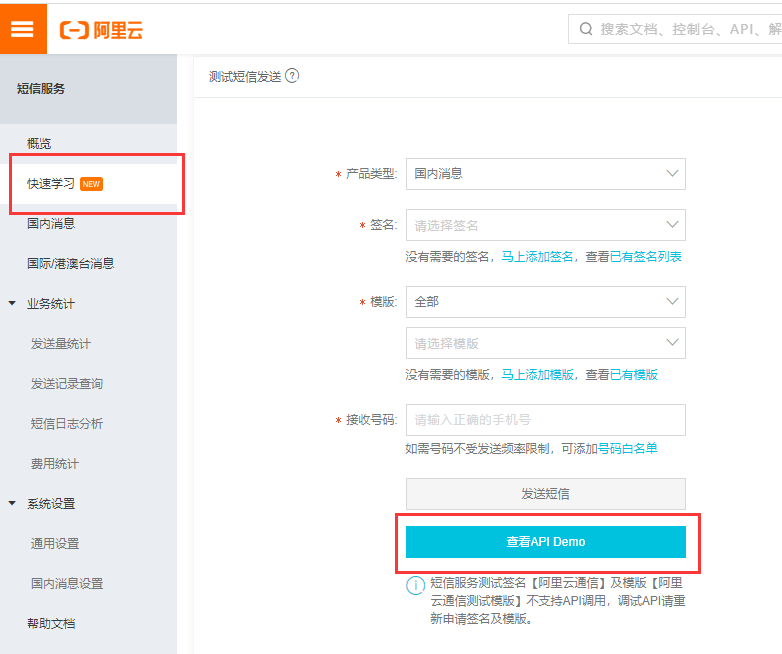
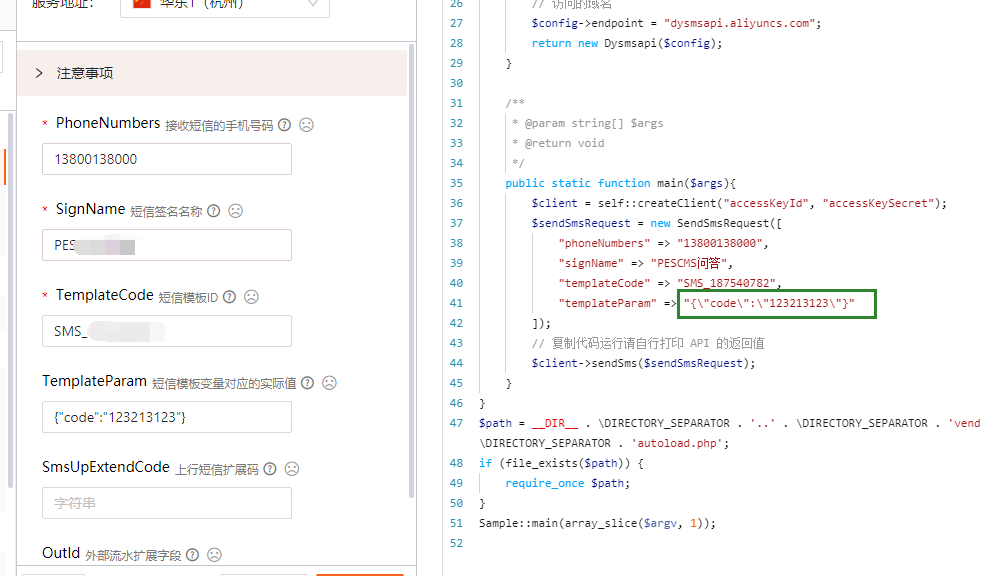
<h3>短信发送测试</h3><p>将PT 和 短信平台(审核通过)的 对应模板设置好之后,回到 系统设置 - 基础设置 中的短信设置中,PT提供了短信模板测试的入口。如下图所示:</p><p><img src="https://www.pescms.com/upload/image/20190321/1553159225775766.png" alt="示例"/></p><p>大家自行按照实际的情况,分别测试每一个模板是否 能够正常发送。如下图是测试的结果:</p><p><img src="https://www.pescms.com/upload/image/20190321/1553159250810326.png" alt="示例"/></p><p>测试结果会将 PT的发送模板 与 接口反馈 结果一并打印出来。大家按照具体情况,进行调整。</p>
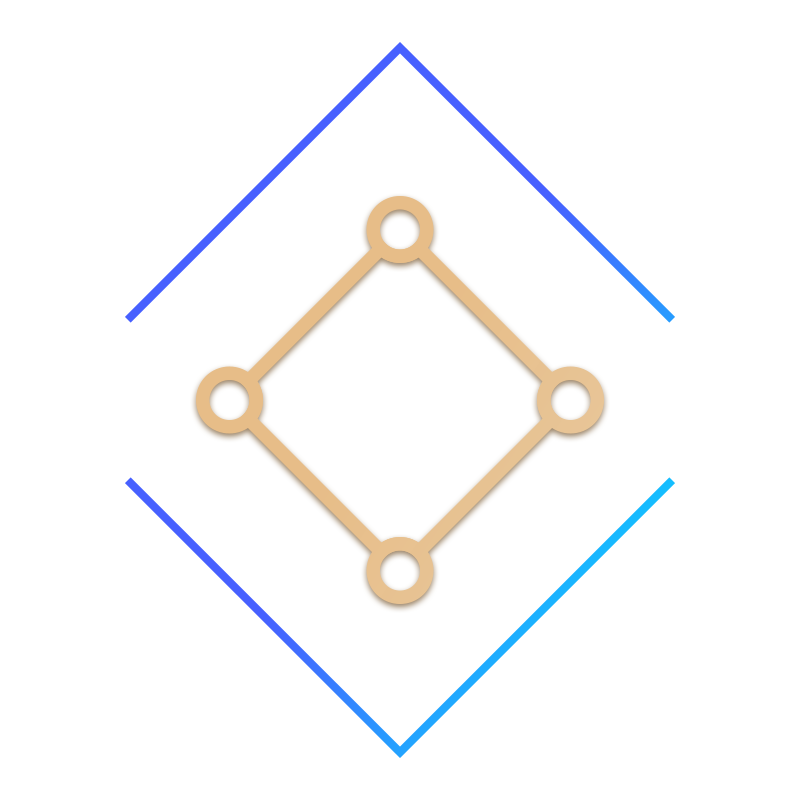
 PESCMS Team使用手册
PESCMS Team使用手册  PESCMS Ticket使用手册
PESCMS Ticket使用手册  PESCMS DOC使用手册
PESCMS DOC使用手册  PESCMS RENT房租管理系统使用手册
PESCMS RENT房租管理系统使用手册 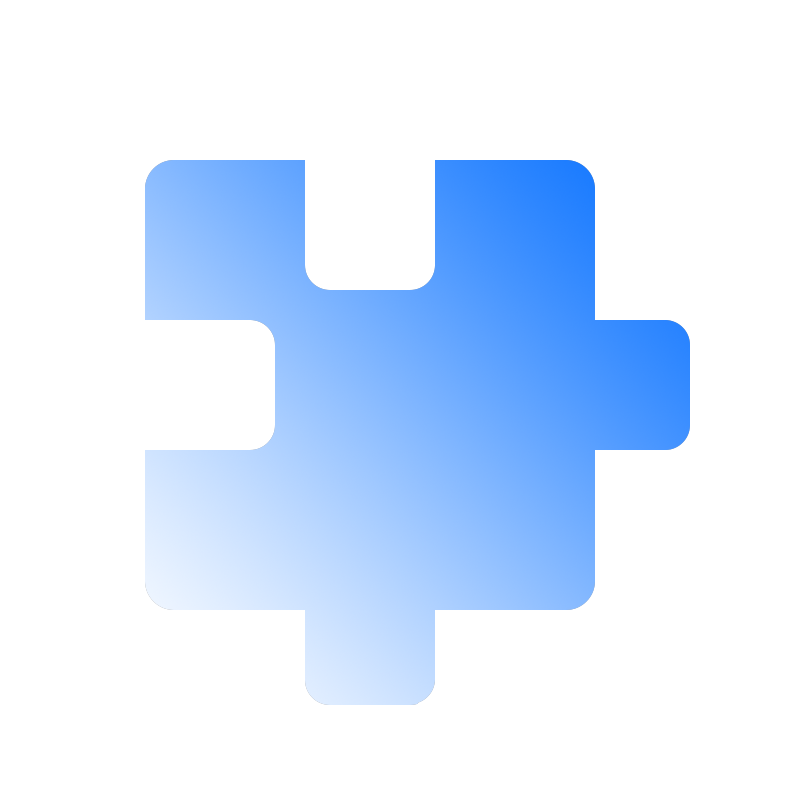 PESCMS应用插件开发
PESCMS应用插件开发 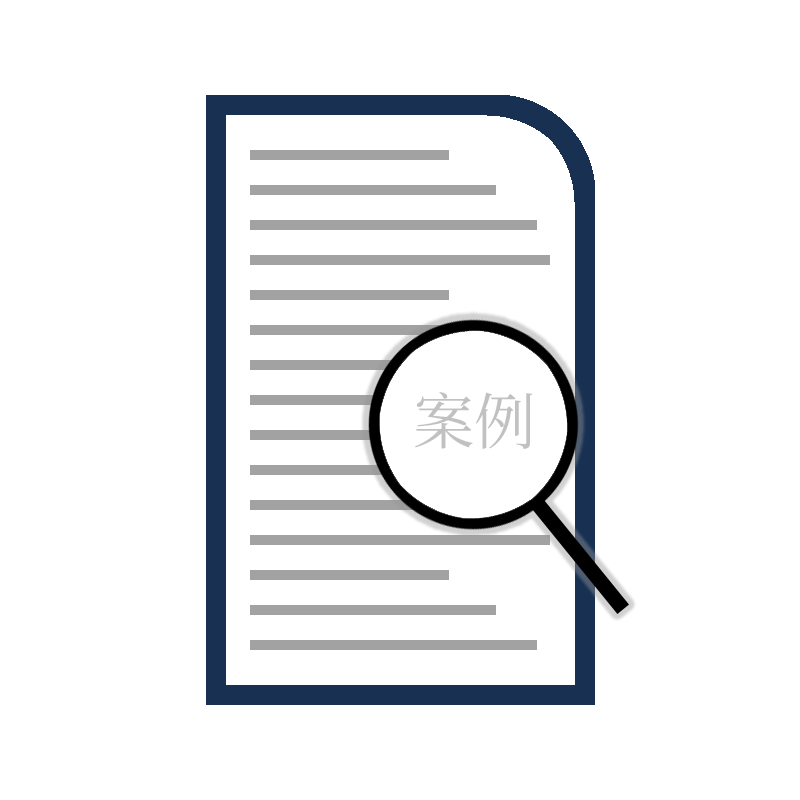 案例展示
案例展示 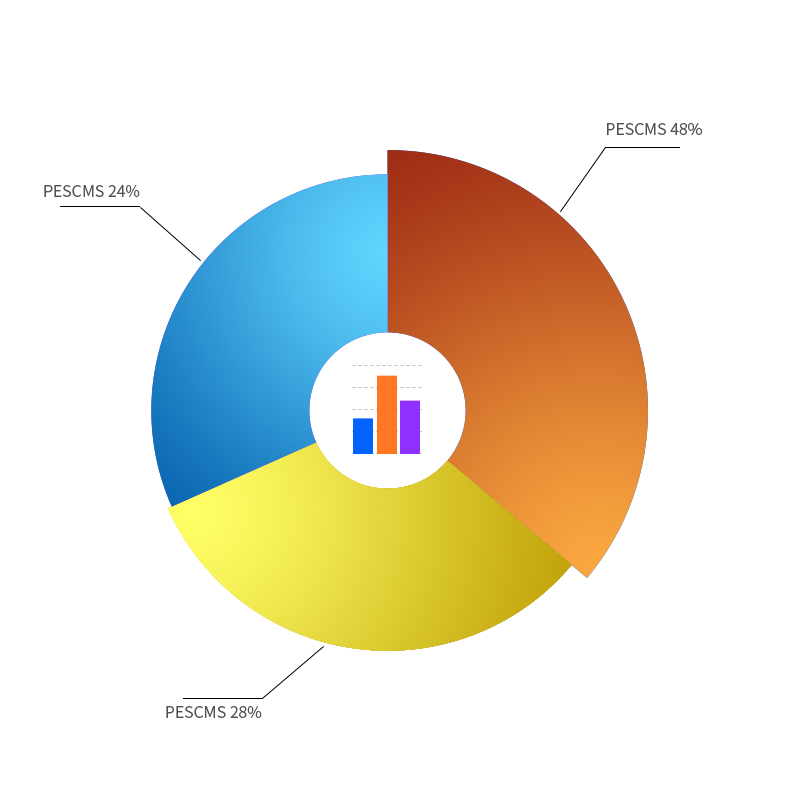 统计图表
统计图表  钉钉前台登录
钉钉前台登录  企业微信前台登录
企业微信前台登录 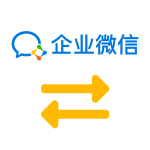 企业微信助手
企业微信助手 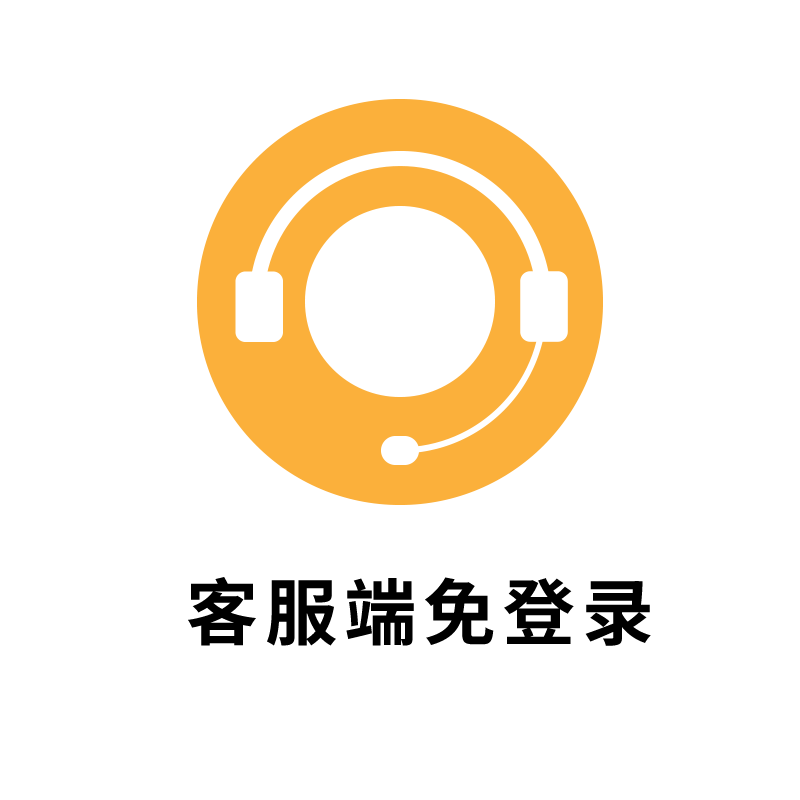 客服端免登录
客服端免登录 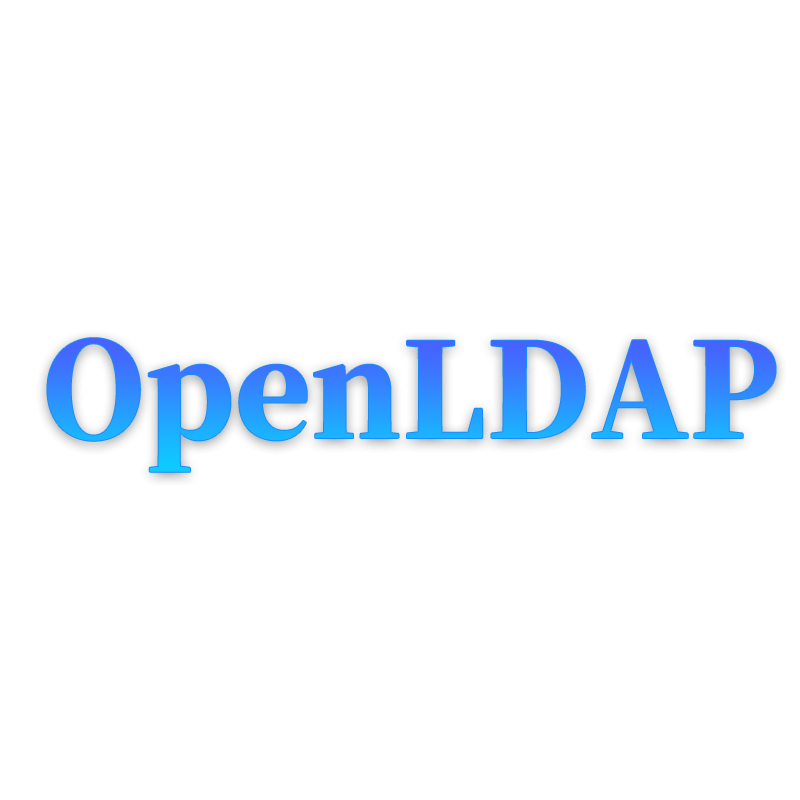 OpenLDAP
OpenLDAP